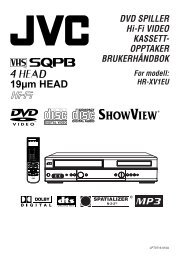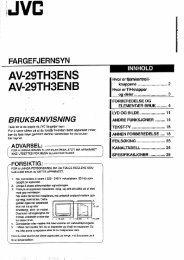HD videokamera overføring og redigering mot Windows - Jvc.no
HD videokamera overføring og redigering mot Windows - Jvc.no
HD videokamera overføring og redigering mot Windows - Jvc.no
Create successful ePaper yourself
Turn your PDF publications into a flip-book with our unique Google optimized e-Paper software.
Tips <strong>og</strong> råd om hvordan du overfører<br />
<strong>HD</strong> video med JVC <strong>HD</strong> <strong>videokamera</strong><br />
<strong>mot</strong> PC med <strong>Windows</strong> via USB eller<br />
firewire (DV)
Y,Pb,Pr<br />
Video<br />
Multi tilkoblinger<br />
<strong>HD</strong><br />
MPEG2-TS<br />
<strong>HD</strong> : MPEG2<br />
SD :DV Conv.<br />
DV<br />
SD<br />
USB2.0<br />
Komponent USB2.0<br />
MPEG2-TS<br />
Streaming Data<br />
(1440x1080i<br />
CBR 27 Mbps)<br />
i.LINK<br />
DV Streaming Data<br />
Hybrid design<br />
MPEG2-TS<br />
Fil data<br />
with microSD card slot<br />
*Kopi<br />
*Visning<br />
*Kopi<br />
*Redigering<br />
*Kopi<br />
*Redigering<br />
*Kopi
USB manuell <strong>overføring</strong> <strong>mot</strong> PC (<strong>Windows</strong>)<br />
Du trenger ikke å installere <strong>no</strong>en JVC USB drivere siden de ligger inne i <strong>Windows</strong> operativ systemet. Slå på PCen <strong>og</strong><br />
tilkoble USB kabelen. Slå på kamera <strong>og</strong> sett kamera i avspilling modus. På de nyeste kameraene må du velge på kamera<br />
”Playback on PC” i kamera display. Normalt vil du automatisk få en ekstern harddisk ”Everio_<strong>HD</strong>D ( for eksempel stasjon<br />
E)” på PCen. Hvis ikke må du åpne ”utforskeren” eller ”Min datamaskin”. Velg åpne ekstern harddisk Everio_<strong>HD</strong>D. Du vil få<br />
fire undermapper. Gå videre til ”SD_VIDEO” mappen <strong>og</strong> til ”PRG00…1” mappen. I denne mappen finner du alle videofilene<br />
lagret som .TOD filer. Du finner <strong>og</strong>så MOI fil der men det er dato <strong>og</strong> klokke som kun kamera bruker for avspilling. Siden vi<br />
tar opp i MPEG så vil ikke dato <strong>og</strong> klokke komme sammen med videoen ved <strong>overføring</strong> til PC. Ta å kopier eller klipp ut<br />
.TOD filene. Gå til din harddisk <strong>no</strong>rmalt C: <strong>og</strong> velg en mappe for eksempel ”Mine dokumenter” <strong>og</strong> videre til ”Mine videoer”.<br />
Lim inn video filene her. Det kan være lurt å lage flere undermapper med forskjellige navn på det du har filmet slik at det er<br />
lettere å finne fram senere.<br />
‘Drag and Drop’<br />
USB (1920x1080)<br />
USB 2.0<br />
Overføringen er det samme prosedyre som et digitalt stillbilde
Direct Backup<br />
Automatisk data backup<br />
Nylig opptaksdata som har ikke<br />
blitt tatt backup ennå<br />
(for <strong>HD</strong>D/SD data)<br />
Ett trykk ”Backup” med <strong>Windows</strong> via USB<br />
På de nyeste <strong>HD</strong> harddisk/SD kameraene har de ”Backup” knapp på kamera for enklere <strong>overføring</strong> av video <strong>mot</strong> <strong>Windows</strong><br />
via USB. Du trenger ikke å installere <strong>no</strong>en JVC USB drivere siden de ligger inne i <strong>Windows</strong> operativ systemet. Men du må<br />
installere den medfølgende pr<strong>og</strong>ramvare. Slå på PCen <strong>og</strong> tilkoble USB kabelen. Slå på kamera <strong>og</strong> sett kamera i avspilling<br />
modus. Du vil få en informasjon i kamera display. Velg ”Back up”. Hvis du ikke får denne beskjeden trykk da på ”Back up”<br />
knappen på kamera. Da vil PCen automatisk overføre/kopier alle videoene som ligger på harddisk/SD i kamera <strong>og</strong> inn på<br />
harddisken i PCen. Når den er ferdig vil du da finne videoene på din PC under harddisken <strong>no</strong>rmalt C:. Gå til ”MyWorks”<br />
mappen <strong>og</strong> videre til ”Backup” mappen hvor du vil finne en eller flere undermapper med videofilene lagret som TOD.filer.<br />
Neste gang du tar backup så tar den kun backup av de nyeste videoene.<br />
Bare ett<br />
trykk!<br />
Direct backup knapp<br />
Arkivering med tilkobling til<br />
USB port på kamera direkte.
CyberLink BD for <strong>redigering</strong> (<strong>Windows</strong>)<br />
Alle <strong>HD</strong> Everio modellene leveres med CyberLink BD Solution-pr<strong>og</strong>ramvare (for <strong>Windows</strong>) som<br />
håndterere alt fra data<strong>overføring</strong> <strong>og</strong> <strong>redigering</strong> til å lage DVD eller Blu-ray disk.<br />
�� PowerDirector for <strong>HD</strong> video<strong>redigering</strong><br />
�� PowerProducer for å lage Blu-ray Blu ray/DVD /DVD disk<br />
Filbehandling/<br />
avspilling/<strong>redigering</strong>/<br />
lage Blu-ray Blu ray disk<br />
�� PowerCinema for <strong>HD</strong><br />
filvisning/avspilling/backupkopiering<br />
filvisning/avspilling/ backupkopiering/kopiering /kopiering<br />
<strong>HD</strong>: Blu-ray disk<br />
SD: DVD disk<br />
Avspilling på vanlig<br />
BD-ROM avspiller/ BDopptaker<br />
Avspilling på vanlig DVD<br />
NB. Hvis du har mistet/ødelagt den medfølgende CD platen med CyberLink<br />
pr<strong>og</strong>ramvaren så må du bestille/kjøpe dette gjen<strong>no</strong>m en radio <strong>og</strong> TV forhandler.
USB <strong>overføring</strong> <strong>og</strong> <strong>redigering</strong><br />
<strong>mot</strong> PC (<strong>Windows</strong>)<br />
Hvis du skal redigere med andre pr<strong>og</strong>rammer enn Cyberlink som følger med så må du bruke den medfølgende Power<br />
Director pr<strong>og</strong>rammet eller andre konverteringspr<strong>og</strong>rammer. Du endrer .TOD filene til .MPG med PowerDirector pr<strong>og</strong>rammet<br />
for full 1920x1080 video<strong>redigering</strong>. Da kan du bruke de fleste <strong>HD</strong> <strong>redigering</strong>spr<strong>og</strong>rammer som Adobe, Ca<strong>no</strong>pus, Magic etc..<br />
NB. Pinnacle Studio DV versjon 12 eller nyere er kompatibel med JVCs .TOD filer direkte!<br />
QuickTime<br />
.TOD<br />
QuickTime<br />
.TOD<br />
USB (1920x1080)<br />
Power<br />
Director<br />
e<br />
.MPG<br />
Adobe etc.<br />
<strong>Windows</strong> editing
Firewire <strong>overføring</strong> <strong>og</strong> <strong>redigering</strong><br />
<strong>mot</strong> PC (<strong>Windows</strong>)<br />
Ved firewire <strong>overføring</strong> må du avspille filmen på kamera en-til-en når du kopierer<br />
videoen inn til PCen. Men video oppløsningen som blir overført er 1440x1080. Du<br />
kan bruke de fleste <strong>redigering</strong>spr<strong>og</strong>rammer som støtter <strong>HD</strong>V med denne metoden.<br />
NB. Husk å velg riktig oppløsning (1440) ut fra DV-utgangen i menyen på kamera!<br />
Firewire (<strong>HD</strong>V-1440)<br />
MPEG2-TS<br />
Streaming Data<br />
(1440x1080i<br />
CBR 27 Mbps)<br />
<strong>Windows</strong> software<br />
editing support <strong>HD</strong>V